A. Kukuka Tērzēšana un bloki
| Site: | Profesionālajā izglītībā iesaistīto vispārizglītojošo mācību priekšmetu pedagogu kompetences paaugstināšana |
| Course: | DatZT003 : MOODLE visiem projekta dalībniekiem : E-mācību kursa veidošana un lietošana MOODLE vidē |
| Book: | A. Kukuka Tērzēšana un bloki |
| Printed by: | Guest user |
| Date: | Wednesday, 24 December 2025, 2:04 AM |
Description
Mācību materiāls par tēmām "Tērzēšana" un "Bloki".



Aija Kukuka
Tērzēšana MOODLE vidē un kursa bloki
Materiāls izstrādāts
ESF Darbības programmas 2007. - 2013.gadam „Cilvēkresursi un nodarbinātība”
prioritātes 1.2. „Izglītība un prasmes”
pasākuma 1.2.1.„Profesionālās izglītības un vispārējo prasmju attīstība”
aktivitātes 1.2.1.2. „Vispārējo zināšanu un prasmju uzlabošana”
apakšaktivitātes 1.2.1.1.2. „Profesionālajā izglītībā iesaistīto pedagogu
kompetences paaugstināšana”
Latvijas Universitātes realizētā projekta
„Profesionālajā izglītībā iesaistīto vispārizglītojošo mācību priekšmetu pedagogu
kompetences paaugstināšana”
(Vienošanās Nr.2009/0274/1DP/1.2.1.1.2/09/IPIA/VIAA/003,
LU reģistrācijas Nr.ESS2009/88) īstenošanai.
Rīga, 2010.
![]()
Šis darbs ir licencēts ar Creative Commons Attribution-NonCommercial-ShareAlike 3.0 Unported licenci.
1. Tērzēšana
Tērzēšanas rīks (pazīstams arī kā čats) kursa dalībniekiem sniedz reālā laika sinhronās saziņas iespējas, izmantojot tīmekli. Šis rīks palīdz uzlabot izpratni par apspriežamo tēmu — tērzēšanas telpas izmantošanas režīms būtiski atšķiras no asinhrono forumu izmantošanas.
Aktivitāti „Tērzēšana” pievieno no aktivitāšu saraksta (skat. 1. att.) rediģēšanas režīmā.
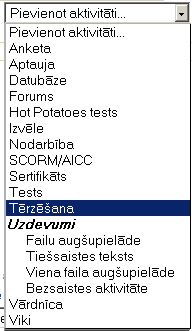
1. att. Pievienojamo aktivitāšu saraksts
Aktivitātes „Tērzēšana” konfigurācijas logā (skat. 2. attēlā) var veikt vajadzīgos iestatījumus:
a) nākamās tērzēšanas laiks;
b) izvēlēties atkārtotās sesijas nosacījumu: nepublicēt nekādu tērzēšanas laiku, bez atkārtojumiem – publicēt tikai norādīto laiku, katru dienu tajā pašā laikā, katru nedēļu tajā pašā laikā;
c) saglabāt iepriekšējās sesijas: nekad nedzēšot ziņojumus vai noteiktu dienu skaitu;
d) ikviens var skatīt iepriekšējās sesijas (jā/nē).
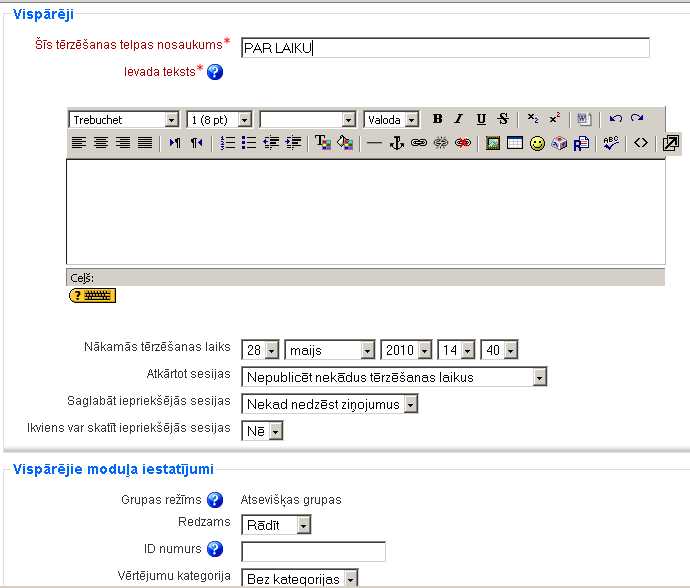
2. att. Aktivitātes „Tērzēšana” konfigurācijas logs
Kursā tērzēšanas ikona redzama kopā ar nosaukumu ( ).
Aktivizējot nosaukumu (paraugā t. i. PAR LAIKU), iegūst 3. attēlā redzamo logu.
3. att. Tērzēšanas uzsākšana
Pēc pievienošanās aktivitātei „Tērzēšana”, raksta tekstu un apstiprina ar Enter taustiņu (skat. 4. att.).
4. att. Tērzēšanas vieta
Tērzēšanas rīks piedāvā dažādas sarunu vadīšanas un pārskatīšanas iespējas.
4. attēlā redzams, ka ieslēgta automātiskā ritināšana, kas nozīmē, ka pirmās rindas, kurās bija paziņojumi par pieslēgšanos, vairs logā nav redzamas. Ķeksīti var noņemt, lai ritināšanu veiktu manuāli.
Tērzēšanas dalībnieki var signalizēt citiem ar skaņas signālu. Šī vieta redzama 4. attēlā.
Rakstot tekstu, var izmantot emociju attēlojumus, piem., rakstot bez atstarpēm trīs simbolu virkni : - ), tekstā parādīsies  .
.
Rakstot interneta adresi, tā automātiski veidosies ar hipersaiti.
Var izmantot HTML kodu, piemēram, ievietojot attēlus, atskaņojot skaņu vai izveidojot dažādas krāsas un izmēra tekstu.
2. Īss ieskats dažu HTML kodu izmantošanā
Lietojot HTML kodu jāatceras, ka, lai iesāktu un pabeigtu kādu nosacījumu, jālieto birkas jeb tagi t.i. “<”, “>”. Beigu birka jeb tags ir sekojošs “/>”. Piemēram: <B>Piemērs</B>. Parametru pierakstā var izmantot kā lielos, tā arī mazos burtus.
Visbiežāk lietotie parametri ir:
HTML – kas norāda, ka jūs izmantosiet HTML valodu;
H1 – virsraksta līmeņa stils;
BR – teksts sāksies nākamajā rindā;
P – tekstā izlaista viena rinda;
U – teksts pasvītrots;
B – teksts treknināts;
I – teksts kursīvā;
CENTER – teksts centrēts;
FONT SIZE – burtu izmēra maiņa, piemēram, <FONT SIZE=”12”>;
A HREF – saite uz internetu, piemēram, <A HREF=”adrese”> </A>
FONT COLOR – burtu krāsas maiņa, piemēram, <FONT COLOR=”RED”>.
Krāsu nosaukumi doti 1. tabulā.
1.tabula. Krāsu nosaukumi
3. Bloki
Bloki novietojas ekrāna labajā un kreisajā malā. 5. attēlā redzami kursam pievienotie astoņi bloki. Pieejamo bloku daudzumu nosaka administrators.
5. att. Bloku izkārtojums
Šo bloku nozīme, izņemot bloka „Administrēšana”, ir saprotama pēc bloka nosaukuma. Informācija tajos nomainās līdz ar veiktajām izmaiņām kursā.
Blokus ievieto/dzēš rediģēšanas režīmā. Ir bloki, kuri vienreiz pievienoti turpmāk sarakstā neparādās. HTML bloku var izlikt vairākkārtīgi.
Dotajā Moodle uzstādījumā bez redzamajiem blokiem vēl var pievienot blokus: „Aizņēmuma kalkulators”, „Attālās RSS plūsmas”, „Audzināmie”, „E-pastu saraksts”, „Blogu izvēlne”, „Blogu tagi”, „Gadījuma vārdnīcas šķirklis”, „Globālā meklēšana”, „HTML”, „Kalendārs”, „Kursa/vietnes apraksts”, „Sadaļas saites”, „Tagi”, „Testa rezultāti”, „Tiešsaistes lietotāji”, „Ziņas”.
Katram jaunajam blokam var pievienot lietotājus . Bloku var paslēpt
, kā arī nodzēst
.
Ir bloki, kuros kursa veidotājs var ievadīt vajadzīgo informāciju , piem., HTML bloks.
Pievienojamo bloku izmantojamības skaidrojumi.
1. bloks „Aizņēmuma kalkulators” (skat. 6. att.).
6. att. Bloks „Aizņēmuma kalkulators”
Šajā blokā ierakstot trīs zināmos lielumus, kā tas ir redzams 6. attēlā, var noteikt vienu no trim aprēķināmajiem lielumiem: aizņēmuma summu, atmaksājamo summu vai aizņēmuma termiņu gados. Konkrētajā gadījumā tiks aprēķināta atmaksājamā summa pie ievadītajiem nosacījumiem. Aktivizējot labajā pusē esošo kalkulatoru, parādīsies skaitlis 55,66.
2. bloks „Attālās RSS plūsmas” (skat. 7. att.).
7. att. Bloks „Attālās RSS plūsmas” („Attālā jaunumu plūsma")
Kamēr nav veikta konfigurācija, atslēdzot rediģēšanas režīmu, šis bloks nav redzams. Konfigurējot bloka „Attālās RSS plūsmas” (skat. 8. att.), vispirms šķirklī „Pārvaldīt visas manas plūsmas”, nepieciešams ievadīt vietnes adresi, no kuras vēlas saņemt informāciju. Pēc tam šķirklī „Konfigurēt” šo bloku veic vēlamos iestatījumus.
8. att. Bloka „Attālās RSS plūsmas” konfigurēšanas logs
3. bloks „Audzināmie” (skat. 9. att.).
9. att. Bloks „Audzināmie”
Blokā „Audzināmie”, ja administrators ir izveidojis jaunu lomu, piem., „Nesekmīgais”, studentam var piešķirt šo jauno lomu. Tad, pārmainot atļaujas ( ), veidojas kursa dalībnieku saraksts ar piekļuvi to profiliem. Bloka „Audzināmie” konfigurēšanas logs piedāvā ierakstīt bloka nosaukumu. Ja to neizdara, bloks būs bez nosaukuma. Atslēdzot rediģēšanas režīmu, bloks būs redzams tikai tad, ja tajā būs reģistrēti kādi kursa dalībnieki ar noteikto lomu.
4. bloku „E-pastu saraksts” izmanto vēstuļu lasīšanai( )vai rakstīšanai (
).
5. bloks „Blogu izvēlne” (skat. 10. att.).
Akadēmiskā terminu datu bāze blogu definē kā tīmekļa dienasgrāmatu, tīmekļa žurnālu. Moodle vidē blogi ir piesaistīti kursa dalībnieku profilam. Tādēļ, lai varētu lietot bloku „Blogu izvēlne”, blogiem ir jābūt izveidotiem.
10. att. Bloks „Blogu izvēlne”
10. attēlā redzamā izvēlne tiek dota automātiski. Tālāk var strādāt ar katru no piedāvātajām izvēlnēm.
6. bloks „Blogu tagi” (skat. 11. att.).
Tagi akadēmisko terminu datu bāzē definēti kā iezīmes, kas piekārtotas kādai datu kopai. Pēc šīm iezīmēm sistēma spēj atrast noteikto datu kopu.
11. att. Bloks „Blogu tagi”
11. attēlā bloks redzams rediģēšanas režīmā. Lai tajā būtu redzami blogiem piesaistītie tagi, tad jāveic konfigurēšana (skat. 12. att.).
12. att. Bloka „Blogu tagi“ konfigurēšanas logs
Bloku „Blogu tagi” pievieno vienu reizi. Izveidotajā blokā var pievienot vairākus tagus, no kuriem redzamo tagu skaitu nosaka konfigurācijā. Lai šis bloks darbotos, jābūt izveidotiem kursa dalībnieku blogiem. Tāpat kā blokā „Tags” visu redzamo nosaukumu (11. attēla piemērā ir viens nosaukums „Aforismi”) rakstzīmju lielums atkarīgs no šī bloga skatīšanās biežuma.
7. bloks „Gadījuma vārdnīcas šķirklis” (skat. 13. att.).
13. att. Bloks „Gadījuma vārdnīcas šķirklis”
Lai šajā blokā varētu iegūt informāciju, tad kursā jābūt izveidotai vismaz vienai vārdnīcai. Tad jāveic bloka konfigurācija, izmantojot 14. attēlā redzamos lielumus.
14. att. Bloka „Gadījuma vārdnīcas šķirklis” konfigurēšanas logs
8. bloks „Globālā meklēšana” (skat. 15. att.).
15. att. Bloks „Globālā meklēšana”
Bloka iespējas nosaka administrators, pārmainot atļaujas.
9. bloks „HTML” (skat. 16. att.).
16. att. HTML bloka izmantošanas piemērs
HTML bloku var izmantot vairākkārtīgi. To ērti izmantot prasību, kas jāievēro kursa dalībniekiem, parādīšanai, uzdevumu tekstu ievadei (skat. 16. att.) un tamlīdzīgām darbībām. Šo bloku var izmantot ļoti radoši, kas parādās arī bloka nosaukumā.
10. bloks „Kursa/vietnes apraksts” (skat. 17. att.).
17. att. Bloks „Kursa/vietnes apraksts” (Kursa kopsavilkums)
Šajā blokā parādās tā informācija, kas tika rakstīta kursa iestatījumos kā kursa kopsavilkums. 17. attēlā redzams rediģēšanas režīms ar iespēju neesošo kopsavilkumu izveidot, bet esoša gadījumā to rediģēt. Bloka nosaukums tiek dots automātiski.
11. bloks „Sadaļas saites” (skat. 18. att.).
18. att. Bloks „Sadaļas saites”
18. attēlā blokā „Sadaļas saites” redzamie skaitļi ir kursa tēmu numuri. Skaitli aktivizējot, logā izvietojas konkrētās tēmas sākuma daļa. Īpaši veiksmīgi tas izmantojams kā satura rādītājs pie liela tēmu/ nedēļu daudzuma vai arī apjomīga aizpildījuma gadījumā, lai izslēgtu ritināšanu.
12. bloks „Tagi” (skat. 19. att.).
19. att. Bloks „Tagi”
Bloka „Tagi” konfigurācijā var nomainīt nosaukumu un uzdot parādāmo saišu skaitu. Blokā tiek piedāvātas saites, ar burtu izmēru norādot biežāk apmeklētās.
13. blokā „Testa rezultāti” var parādīt viena noteikta testa konkrēta skaita augstākos un zemākos vērtējumus anonīmi vai ar uzvārdiem.
14. blokā „Tiešsaistes lietotāji” tiek parādīti pēdējās piecās minūtēs kursā strādājošie lietotāji (skat. 20. att.). Jāievēro, ka tie visi var nebūt patreizējie lietotāji.
20. att. Bloks “Tiešsaistes lietotāji”
15. bloks „Ziņas” (skat. 21. att.).
21. att. Bloks „Ziņas”
Blokā „Ziņas”, aktivizējot „Ziņas...”, var meklēt personu un ziņas, kā arī vajadzības gadījumā mainīt konfigurāciju.
16. bloks „Kalendārs” (skat. 22. att.).
22. att. Bloks „Kalendārs” lietošanas režīmā
Kalendārā ievietotie notikumi tiek attēloti dažādās krāsās.
23. att. Kalendārs rediģēšanas režīmā
23. attēlā atvērtās actiņas nozīmē, ka studenti redz šīs kategorijas notikumus. Aizverot actiņu, studenti konkrētā kursā neredzēs konkrētās kategorijas notikumus.
Lai ievadītu notikumu, jāuzklikšķina uz nepieciešamā mēneša nosaukuma. Mēnešu maiņa notiek ar bultiņām pa labi un pa kreisi.
Aktivizējot mēneša nosaukumu, atveras 24. attēlā redzamais logs. Lai pievienotu notikumu, jāklikšķina uz „Jauns notikums”.
24. att. Jauna notikuma pievienošanas logs
Jāizvēlas notikuma tips (skat. 25. att.). Lietotāja notikums ir personiskais notikums, kurš nebūs redzams citiem. Kursa notikums būs redzams visiem kursā reģistrētajiem dalībniekiem.
25. att. Notikuma tipa izvēles logs
Apstiprinot notikumu, atvērsies logs (skat. 26. att.), kurā varēsiet izveidot notikumu un to pēc vajadzības konfigurēt.
26. att. Notikuma izveides konfigurācijas logs
Izvēlne „Ilgums” atļauj izvēlēties, cik ilgi konkrēto notikumu atspoguļot kalendārā. Var izvēlēties datumu (tad iekrāsotie lauciņi parādīsies no notikuma sākuma datuma līdz beigu datumam), un pulksteņa laiku. Ja izvēlas ilgumu minūtēs, tad notikuma laiks tiek rēķināts minūtēs, piemēram, no 10:40 līdz 11:10, ja ilgums izvēlēts 30 minūtes.
Kursa notikumi dalībniekiem kļūst redzami uzreiz pēc pieslēgšanās Moodle videi.
17. bloks „Administrēšana”
Blokā Administrēšana iespējamas vairākas darbības.
a)
Rediģēšanas režīmā šeit parādās teksts „Izslēgt” rediģēšanu.
b)
Ar šīs izvēlnes palīdzību var iegūt kursa konfigurācijas logu, lai tajā izdarītu korekcijas.
c)
Iespēja piekļūt logam, kurā kursam pievieno dalībnieku vai to atvieno no kursa.
d)
Iegūst pieeju kursa dalībnieku vērtējumiem un to konfigurēšanai.
e)
Ir iespēja kursā izveidot grupas un grupām pievienot konkrētos studentus.
f)
Iespēja dublēt kursu datu glabātuvē.
g)
Ar šo izvēlni nokļūst datņu glabātuvē, kur izvēlas, ko atjaunot.
h)
Katru gadu kurss nav jāveido no jauna, bet tajā vajadzīgās lietas var importēt no jau esoša kursa.
i)
Ja neveido pilnīgi jaunu kursu, bet jaunajam kursam par pamatu izmanto jau esošo kursu, tad vēlams to attīrīt no reģistrētajiem studentiem, komentāriem, žurnāla, kalendāra. Šādam nolūkam izmanto izvēlni Attīrīt.
j)
Izdevīgs rīks atskaitēm, pārskatiem.
k)
Jautājumu banka, kuru veido katrai kategorijai, lai no tās izvēlētos jautājumus konkrētam testam.
l)
Datņu glabātuve, kurā var ievadīt datnes, kārtot tās, pievienot saiti uz tām kursa dalībnieku lietošanai.
m)
Šī izvēlne izmantojama, kad dalībnieks vairs nevēlas būt reģistrēts attiecīgajā kursā.
n)
Izvēlne ļauj ātri piekļūt savam profilam.